如何设置台式电脑密码?设置密码后如何管理?
- 家电领域
- 2025-01-30
- 64
在当今信息化社会,个人信息安全显得格外重要。而设置密码则是最基本的保护措施之一。本文将带你了解如何设置台式电脑密码,让你的个人信息更加安全。
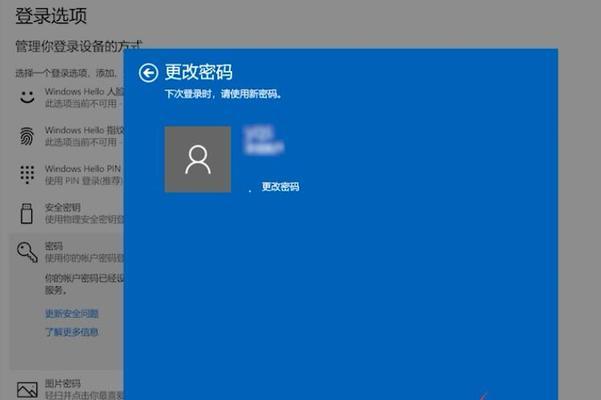
为什么需要设置密码
在使用台式电脑的时候,很多人都会储存自己的个人信息,包括但不限于银行卡信息、各类账号密码等等,而这些信息如果不加以保护,则容易被黑客盗取或泄露,导致损失不堪设想。设置密码就成为保护个人信息安全的必要步骤。
如何设置密码
1.登录台式电脑系统,找到“控制面板”选项。
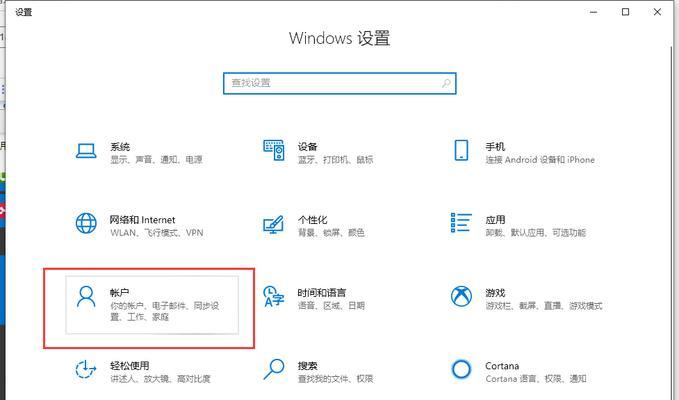
2.在控制面板中找到“用户账户”,进入账户设置页面。
3.在账户设置页面中选择“创建密码”选项。
4.输入想要设置的密码,并按照系统提示再次输入一遍密码。
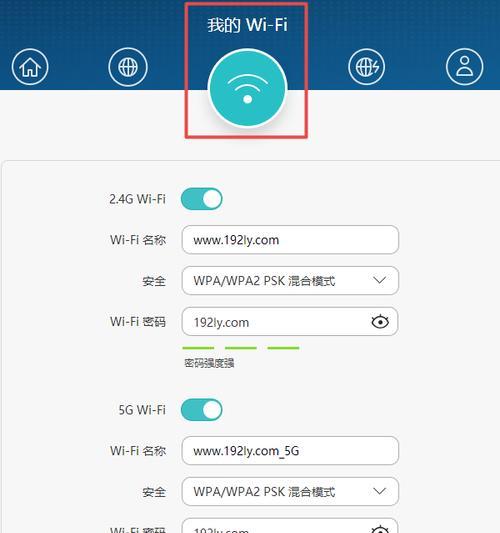
5.点击“创建密码”即可完成设置。
如何选择安全密码
1.不使用过于简单的密码,比如生日、电话号码等等。
2.密码长度不得少于8位。
3.使用大小写字母、数字和特殊符号的组合,增加密码的难度。
4.不要轻易将自己的密码告诉他人。
如何修改密码
1.登录系统,找到“控制面板”选项。
2.在控制面板中找到“用户账户”,进入账户设置页面。
3.在账户设置页面中选择“修改密码”选项。
4.输入当前密码,再输入新密码。
5.点击“确认”即可完成修改。
如何解决忘记密码的问题
1.在登录页面点击“忘记密码”选项。
2.系统会提示输入预留的安全问题答案或者发送重置密码邮件。
3.按照系统提示操作即可重置密码。
如何设置自动锁屏
1.登录系统,在桌面空白处右键点击,选择“个性化”选项。
2.在个性化页面中选择“锁屏屏幕保护”选项。
3.在屏保设置页面中勾选“在此电脑上使用屏幕保护程序”选项。
4.在“等待时间”选项中选择希望电脑多长时间无操作后自动锁屏,并勾选“要求输入密码”。
如何设置开机密码
1.打开BIOS设置程序,一般可以在计算机开机时通过按下F2、F10或者Del键等进入。
2.在BIOS设置中找到“Security”选项。
3.在“Security”选项中找到“Password”选项。
4.在“Password”选项中设置开机密码,并保存设置即可。
如何取消密码
1.登录系统,找到“控制面板”选项。
2.在控制面板中找到“用户账户”,进入账户设置页面。
3.在账户设置页面中选择“删除密码”选项。
4.按照系统提示输入当前密码即可完成取消。
如何保证密码安全
1.定期更换密码,增加密码的安全性。
2.不要使用相同的密码。
3.不要将密码明文存放在电脑上或者其他设备上。
密码安全隐患
1.输入密码时,注意周围是否有人偷看。
2.避免使用公共电脑等不安全的设备输入密码。
3.谨防电脑中毒或者黑客攻击。
密码的特殊要求
1.有些电脑系统对于密码的长度和字符要求有特殊要求,请按照系统提示操作。
2.在设置密码时,注意区分大小写字母。
如何应对黑客攻击
1.定期更新电脑系统和杀毒软件,增强电脑安全性。
2.不轻易点击陌生邮件或者链接。
3.加强自己的安全意识,不要轻信陌生人。
密码保护的必要性
1.密码保护不仅是个人信息安全的基本措施,也是网络安全的重要环节。
2.密码泄露或者盗取会给个人和企业带来巨大损失。
如何保护个人信息
1.除了设置密码之外,还可以采取其他措施,比如备份重要数据、使用加密软件等等。
2.切勿将自己的个人信息随意公开,尽量减少在网络上的曝光度。
设置台式电脑密码是保护个人信息安全的基本措施之一。要选择安全的密码,定期更换密码,并加强自己的安全意识。同时,还要注意防范黑客攻击和个人信息泄露等风险,采取有效措施加以防范。
版权声明:本文内容由互联网用户自发贡献,该文观点仅代表作者本人。本站仅提供信息存储空间服务,不拥有所有权,不承担相关法律责任。如发现本站有涉嫌抄袭侵权/违法违规的内容, 请发送邮件至 3561739510@qq.com 举报,一经查实,本站将立刻删除。